
উইন্ডোজ 7 এ নেটওয়ার্ক পরিষেবা ব্যর্থতা বিরল থেকে অনেক দূরে। এই জাতীয় সমস্যার সাথে আপনার অ্যাপ্লিকেশন বা সিস্টেমের উপাদানগুলি চালানো অসম্ভব যেগুলি আপনার ইন্টারনেট সংযোগ বা ল্যানের উপর স্পষ্টভাবে নির্ভরশীল। এই নিবন্ধে, আমরা নেটওয়ার্ক শুরু করার অনুপস্থিতি বা অক্ষমতার সাথে সম্পর্কিত ত্রুটিটি সমাধান করার উপায়গুলি নিয়ে আলোচনা করব।
"নেটওয়ার্ক অনুপস্থিত বা চলছে না" সমাধান করার সময় ত্রুটি
এই ত্রুটিটি ঘটে যখন যখন কোনও উপাদানগুলির মধ্যে কোনও ত্রুটি থাকে "মাইক্রোসফ্ট নেটওয়ার্কগুলির জন্য ক্লায়েন্ট"। চেইন ধরে আরও একটি গুরুত্বপূর্ণ পরিষেবা ডেকে আনা হয়েছে "ওয়ার্কস্টেশন" এবং এর উপর নির্ভরশীল পরিষেবাগুলি। কারণগুলি পৃথক হতে পারে - সিস্টেমের একটি সাধারণ "ঝকঝকে" থেকে ভাইরাসের আক্রমণ পর্যন্ত। আরও একটি অপ-স্পষ্ট কারণ রয়েছে - প্রয়োজনীয় পরিষেবা প্যাকের অভাব pack
পদ্ধতি 1: পরিষেবাটি কনফিগার করুন এবং পুনরায় চালু করুন
এটি পরিষেবা সম্পর্কে "ওয়ার্কস্টেশন" এবং নেটওয়ার্ক প্রোটোকল সাহায্যে SMB প্রথম সংস্করণ কিছু হোস্ট লিগ্যাসি প্রোটোকল নিয়ে কাজ করতে অস্বীকার করে, তাই আপনাকে পরিষেবাটি কনফিগার করতে হবে যাতে এটি এসএমবি সংস্করণ 2.0 এর সাথে কাজ করে।
- আমরা চালু কমান্ড লাইন প্রশাসকের পক্ষ থেকে।
আরও: উইন্ডোজ 7 এ কমান্ড প্রম্পট কল করা
- আমরা পরিষেবাটিতে "কথা বলি" যাতে কমান্ডের সাহায্যে এটি দ্বিতীয় সংস্করণের প্রোটোকলটিতে স্যুইচ হয়
sc কনফিগারেশন lanmanworkstation depend = ধনুক / mrxsmb20 / এনএসআইপ্রবেশের পরে, কী টিপুন ENTER.

- এরপরে, নিম্নলিখিত লাইনের সাথে এসএমবি 1.0 অক্ষম করুন:
sc কনফিগারেশন mrxsmb10 start = চাহিদা
- পরিষেবা পুনরায় চালু করুন "ওয়ার্কস্টেশন"পরিবর্তে দুটি কমান্ড কার্যকর করে:
নেট স্টপ ল্যানম্যানওয়ার্কস্টেশন
নেট শুরু ল্যানম্যানওয়ার্কস্টেশন
- পুনরায় বুট করুন।
উপরের পদক্ষেপের সময় যদি ত্রুটি দেখা দেয় তবে উপযুক্ত সিস্টেম উপাদান পুনরায় ইনস্টল করার চেষ্টা করুন।
পদ্ধতি 2: উপাদান পুনরায় ইনস্টল করুন
"মাইক্রোসফ্ট নেটওয়ার্কগুলির জন্য ক্লায়েন্ট" আপনাকে নেটওয়ার্ক সংস্থানগুলির সাথে ইন্টারঅ্যাক্ট করার অনুমতি দেয় এবং এটি অন্যতম গুরুত্বপূর্ণ পরিষেবাদি। যদি এটি ব্যর্থ হয়, তবে আজকের ত্রুটি সহ সমস্যাগুলি অনিবার্যভাবে উত্থিত হবে। উপাদানটি পুনরায় ইনস্টল করা এখানে সহায়তা করবে।
- খুলতে "নিয়ন্ত্রণ প্যানেল" এবং অ্যাপলেট যান নেটওয়ার্ক এবং ভাগ করে নেওয়ার কেন্দ্র.

- লিঙ্কটি অনুসরণ করুন "অ্যাডাপ্টারের সেটিংস পরিবর্তন করুন".

- আমরা ডিভাইসে আরএমবিতে ক্লিক করি যার মাধ্যমে সংযোগটি তৈরি করা হয়েছে এবং এর বৈশিষ্ট্যগুলি খুলুন।

- তালিকায় নির্বাচন করুন "মাইক্রোসফ্ট নেটওয়ার্কগুলির জন্য ক্লায়েন্ট" এবং এটি মুছুন।

- উইন্ডোজ নিশ্চিতকরণ জিজ্ঞাসা করবে। প্রেস "হ্যাঁ".

- পিসি রিবুট করুন।

- এরপরে, অ্যাডাপ্টার বৈশিষ্ট্যে ফিরে যান এবং ক্লিক করুন click "ইনস্টল করুন".

- তালিকায় অবস্থানটি নির্বাচন করুন "ক্লায়েন্ট" এবং ক্লিক করুন "যোগ করুন".
- আইটেমটি নির্বাচন করুন (আপনি যদি উপাদানগুলি ম্যানুয়ালি ইনস্টল না করে থাকেন তবে তা কেবলমাত্র একমাত্র হবে) "মাইক্রোসফ্ট নেটওয়ার্কগুলির জন্য ক্লায়েন্ট" এবং ক্লিক করুন ঠিক আছে.

- সম্পন্ন হয়েছে, উপাদানটি পুনরায় ইনস্টল করা হয়েছে। বিশ্বস্ততার জন্য আমরা মেশিনটি রিবুট করি।
পদ্ধতি 3: আপডেটটি ইনস্টল করুন
যদি উপরের নির্দেশাবলী কাজ না করে, আপনার KB958644 আপডেটটি আপনার কম্পিউটারে অনুপস্থিত হতে পারে। কিছু ম্যালওয়্যার সিস্টেমে প্রবেশ করা রোধ করার জন্য এটি একটি প্যাচ।
- আমরা সিস্টেমের ক্ষমতা অনুযায়ী অফিসিয়াল মাইক্রোসফ্ট ওয়েবসাইটে প্যাকেজ ডাউনলোড পৃষ্ঠায় যাই।
এক্স 86 এর জন্য পৃষ্ঠা ডাউনলোড করুন
এক্স 64 এর জন্য পৃষ্ঠা ডাউনলোড করুন - বোতাম টিপুন "ডাউনলোড".
- নাম সহ আমরা একটি ফাইল পাই "Windows6.1-KB958644-h86.msu" অথবা "Windows6.1-KB958644-h64.msu".
আমরা এটিকে স্বাভাবিক উপায়ে শুরু করি (ডাবল ক্লিক করুন) এবং ইনস্টলেশনটি সম্পূর্ণ হওয়ার জন্য অপেক্ষা করুন, তারপরে মেশিনটি রিবুট করুন এবং পরিষেবাটি কনফিগার করার জন্য ধাপগুলি পুনর্বার করার চেষ্টা করুন এবং নেটওয়ার্ক উপাদান পুনরায় ইনস্টল করুন।
পদ্ধতি 4: সিস্টেম পুনরুদ্ধার
এই পদ্ধতির সারমর্মটি হ'ল আপনার সমস্যাগুলি কখন বা তার পরে কী কী সমস্যাগুলি শুরু হয়েছিল তা স্মরণ করা এবং উপলভ্য সরঞ্জামগুলি ব্যবহার করে সিস্টেমটি পুনরুদ্ধার করা।
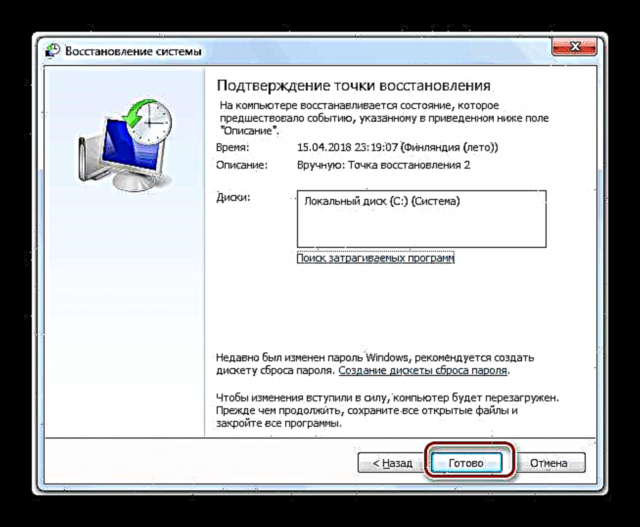
আরও পড়ুন: উইন্ডোজ 7 কীভাবে পুনরুদ্ধার করবেন
পদ্ধতি 5: ভাইরাসগুলির জন্য পরীক্ষা করুন
অপারেশনের সময় ত্রুটি হওয়ার কারণটি ম্যালওয়ার হতে পারে। বিশেষত বিপজ্জনক যারা নেটওয়ার্কের সাথে যোগাযোগ করে। তারা গুরুত্বপূর্ণ ডেটা বাধা বা কেবল কনফিগারেশনটিকে "ব্রেক" করতে, সেটিংস পরিবর্তন করতে বা ফাইলগুলি দূষিত করতে সক্ষম। ত্রুটির ক্ষেত্রে, তাত্ক্ষণিকভাবে স্ক্যান করে "পোকামাকড়" মুছে ফেলা প্রয়োজন। "চিকিত্সা" স্বাধীনভাবে পরিচালনা করা যেতে পারে, তবে বিশেষ সাইটে বিনামূল্যে সহায়তা চাইতে আরও ভাল।
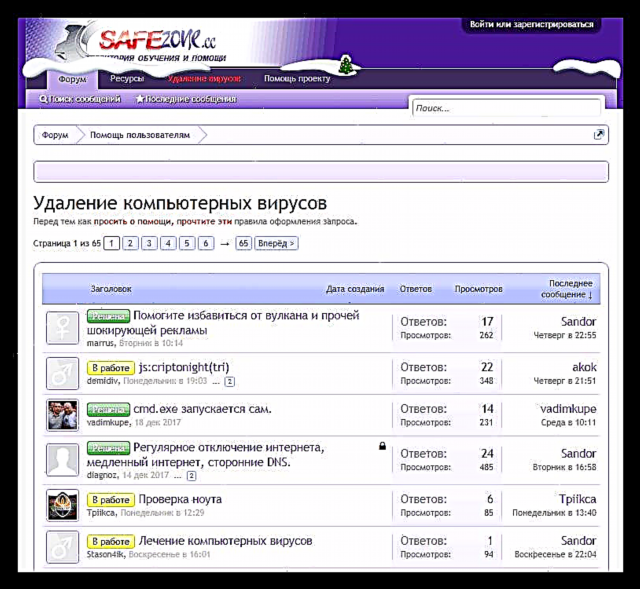
আরও পড়ুন: কম্পিউটার ভাইরাসের বিরুদ্ধে লড়াই করুন
আপনি দেখতে পাচ্ছেন যে, "নেটওয়ার্ক অনুপস্থিত বা না চলছে" এর ত্রুটিগুলির কারণগুলি দূর করার সমস্যার সমাধানটি সাধারণত সাধারণভাবে সহজ। তবে, আমরা যদি কোনও ভাইরাসের আক্রমণ সম্পর্কে কথা বলি, পরিস্থিতি খুব মারাত্মক হতে পারে। যদি তারা ইতিমধ্যে সিস্টেম ফাইলগুলিতে উল্লেখযোগ্য পরিবর্তন করে থাকে তবে দূষিত প্রোগ্রামগুলি অপসারণের ফলে কাঙ্ক্ষিত ফলাফল হতে পারে না। এই ক্ষেত্রে, সম্ভবত, শুধুমাত্র উইন্ডোজ পুনরায় ইনস্টল করা সাহায্য করবে।






















